
Агуулгын хүснэгт:
- Алхам 1: Шаардлагатай хэсгүүд
- Алхам 2: Зөөврийн компьютерын ёроолыг салга
- Алхам 3: Одоо байгаа SSD -г түр хугацаанд устга
- Алхам 4: MSATA SSD -ийг "mSATA to SATA" адаптерт холбоно уу
- Алхам 5: SATA кабелийг MSATA адаптерт, SATA кабелийг эх хавтан дээр холбоно уу
- Алхам 6: Хоосон зайг шалгана уу
- Алхам 7: Хаалтаа салгахад бэлэн байгаарай
- Алхам 8: PCIe хаалтанд дахин хавсаргана уу
- Алхам 9: SSD -ийг PCIe SSD -ээс тусгаарлана
- Алхам 10: PCIe SSD-ийг дахин суулгаж, хүнд даацын цахилгаан соронзон хальсыг хавсаргана уу
- Алхам 11: MSATA SSD дээр OS -ээ суулгаарай
- Зохиолч John Day [email protected].
- Public 2024-01-30 11:03.
- Хамгийн сүүлд өөрчлөгдсөн 2025-01-23 15:00.


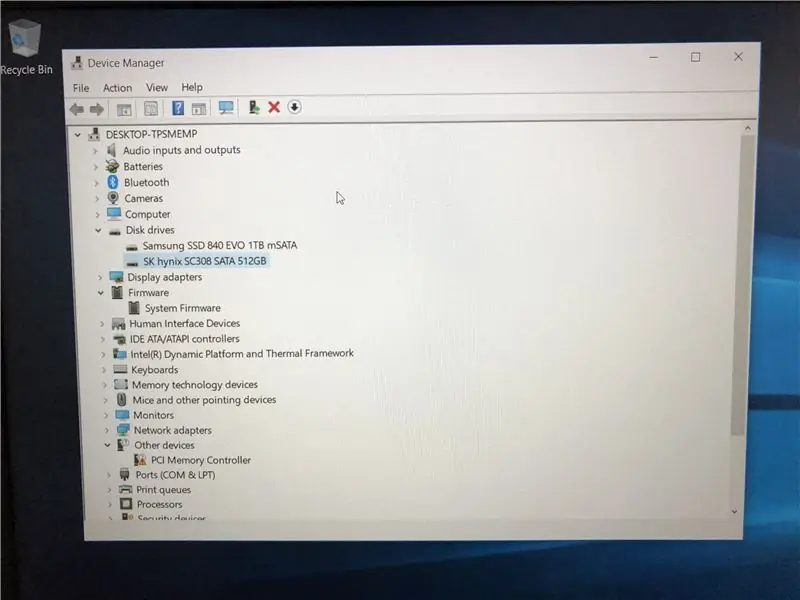
Энэхүү зааварчилгаа нь E5470 зөөврийн компьютерт зориулагдсан болно. Хэрэв таны зөөврийн компьютерын дотор тал ижил төстэй бөгөөд та ижил үр дүнд хүрч чадна гэж бодож байвал сэтгэгдэл хэсэгт бичээрэй. Хэрэв энэ нь олон зөөврийн компьютерт хамаатай бол маш сайн байх болно!
Би энэ зөөврийн компьютерийг ажлын ачаалал ихтэй үед ашиглахаар төлөвлөж байгаа бөгөөд шаардлагатай гүйцэтгэлд хүрэхийн тулд хос SSD шаардлагатай болно. Эдгээр хөтчүүд нь зурвасын өргөнийг хуваалцдаггүй тул та хоёр SSD -ээс бүрэн хурдны дэмжлэгийг харах ёстой.
Миний ашиглаж буй зөөврийн компьютерт Dell -ийн SSD багтсан болно. Энэ нь зөөврийн компьютер нь PCIe SSD ашиглахаар тохируулагдсан бөгөөд SSD -ийг дэмжих зөв хаалттай гэсэн үг юм.
Хэрэв таны зөөврийн компьютерт SSD ороогүй бол танд Dell-ийн X3YR8 дугаарын хаалт хэрэгтэй бөгөөд 9-12 долларын хооронд зарагддаг бөгөөд үүнийг ашиглах нь хамаагүй. Та энэ хэсгийг физикээр өөрчлөх гэж байгаа бөгөөд зөөврийн компьютерт тохирсон PCIe SSD худалдаж авах шаардлагатай болно. Та энд тайлбарласан аргыг ашиглан ердийн хатуу диск (SSD) болон SSD -ийг зөөврийн компьютерт оруулах боломжгүй. Энэ нь зөвхөн хос SSD -д зориулагдсан бөгөөд Dell адаптер ашиглан PCIe SSD хавсаргасан болно.
Алхам 1: Шаардлагатай хэсгүүд



- Зөөврийн компьютер
- mSATA SSD - энэ нь m.2 / NGFF / PCIe биш харин mSATA холбогчдод зориулагдсан болохыг анхаарна уу.
- mSATA to SATA адаптер (eBay дээр 5-10 доллар) Зураг дээр үзүүлсэн шиг танд зөв өнцөг хэрэгтэй гэдгийг анхаарна уу. Үгүй бол кабель таарахгүй болно.
- Dell SATA кабель, 80RK8 эсвэл 080RK8 хэсэг (eBay дээр 20 доллар)
- Цахилгаан утас таслагч эсвэл хуванцар огтлохтой төстэй зүйл.
- Цахилгаан соронзон хальс нь таны тоног төхөөрөмжийн дэлгүүрт байдаг бөгөөд ихэвчлэн $ 1/өнхрөхөөс доогуур байдаг.
Алхам 2: Зөөврийн компьютерын ёроолыг салга

- Зөөврийн компьютерээ эргүүлээрэй.
- Бүх боолтыг суллаарай (боолтыг ихэвчлэн сууринд наалддаг, гэхдээ салгагдсан мэт мэдрэх хүртэл суллана.
- Док холбогчоос эхлээд хавтгай халив эсвэл гитар сонгож суурийг зөөврийн компьютерээс хол зайлаарай. Зөөврийн компьютерын ёроол бүрэн чөлөөлөгдөх хүртэл зүгээр л зөөлөн хөдөлж/татаж байгаарай. Хэрэв та эргэлзэж байвал энэ үйл явцыг YouTube дээрээс (олон видео) үзнэ үү.
- Цахилгааны кабелийг хар хуванцар татах хавчаарыг татаж ав.
Алхам 3: Одоо байгаа SSD -г түр хугацаанд устга

Суурь дээр шураг байгаа тул түүнийг салга. SSD нь ихэвчлэн шураг бэхэлсэн газрын ойролцоо бага зэрэг дээш өргөгддөг. SSD-ийг шууд татаж аваад статик эсрэг дэвсгэр эсвэл цүнхэнд хий.
Алхам 4: MSATA SSD -ийг "mSATA to SATA" адаптерт холбоно уу

Тохируулагч нь 2 боолттой байх ёстой.
Алхам 5: SATA кабелийг MSATA адаптерт, SATA кабелийг эх хавтан дээр холбоно уу
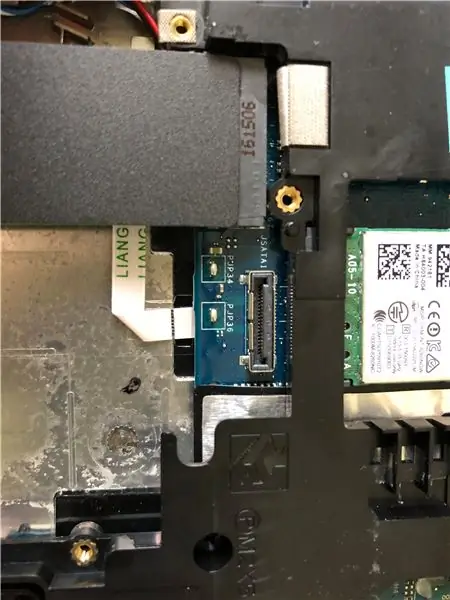
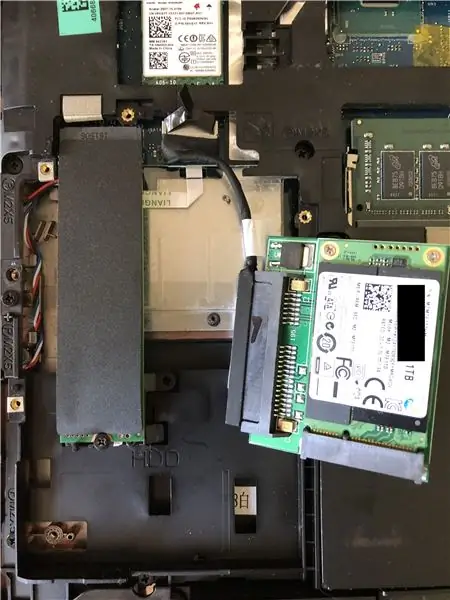
Энэ алхам нь өөрөө маш сайн тайлбарладаг. Бусад SSD (Dell -тэй хамт ирсэн PCIe) хэвээр байгаа гэдгийг үл тоомсорлоорой. Би энэ зургийг авахдаа зай хоорондын зай дээр ажиллаж байсан.
Алхам 6: Хоосон зайг шалгана уу

Зураг дээр би PCIe SATA SSD -ийг mSATA SSD -ийн хамт харуулав. PCIe SATA SSD дискийг байрлуулсан энэ хуванцар хавтан дээр бид хэрхэн давхцаж байгааг харах болно. Бид хуванцар хэсгийг дараагийн шатанд бидний хэрэгцээг хангахын тулд гараар тохируулах болно. Хэрэв та буруу mSATA -аас SATA адаптер худалдаж авсан бол энд л уйлдаг.
Алхам 7: Хаалтаа салгахад бэлэн байгаарай


Энд та утас таслагчаа (эсвэл өөрт байгаа бүх зүйлээ) ашиглан жижиг PCIe хаалтанд нэмэлт SSD суулгаж болно. Хоёрдахь зурган дээр та миний анхны зүсэлтийг хаана хийсэн, хоёр дахь зүсэлтийг хаана хийж байгааг харж болно.
Алхам 8: PCIe хаалтанд дахин хавсаргана уу
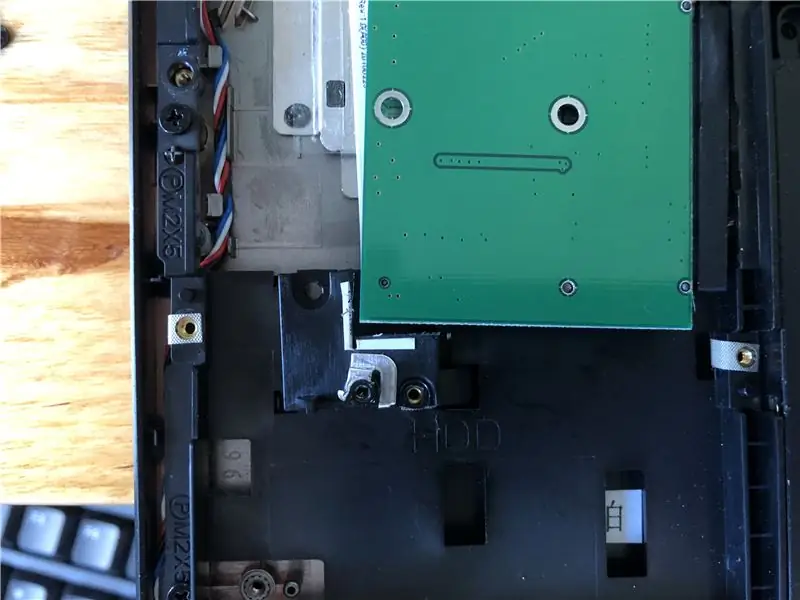
Та боолтыг буцааж оруулах шаардлагатай болно. MSATA SSD -ийг эргүүлээрэй, ингэснээр миний зураг дээрх шиг таарч байна.
Алхам 9: SSD -ийг PCIe SSD -ээс тусгаарлана

Үүний тулд цахилгаан соронзон хальс нь маш сайн ажилладаг. Би PCIe SSD -ийг хүрэх үед нь хусахгүйн тулд зүгээр л ирмэг дээр нь гүйлгэсэн.
Алхам 10: PCIe SSD-ийг дахин суулгаж, хүнд даацын цахилгаан соронзон хальсыг хавсаргана уу


Эдгээр нь SSD -ууд учраас би тэдгээрийг салгахгүй байх талаар санаа зовдог. Хэрэв та үүнийг хоккейн шайб болгон ашиглаж байгаа бол оронд нь ToughBook ашиглах хэрэгтэй. Эндээс би mSATA SSD -ийг хэргийг хаана хавсаргасан болохыг харж болно. PCIe SSD нь байрандаа орсон бөгөөд mSATA SSD дискэнд бараг хүрдэггүй.
1-р алхамд салгасан эх хавтан дээр зайг дахин холбоно уу.
Зөөврийн компьютерын үндсэн тагийг дахин холбож, 1-р алхам дахь үйл явцыг буцааж боолтыг чангалахаас өмнө сайтар бэхэлсэн эсэхийг шалгаарай.
Алхам 11: MSATA SSD дээр OS -ээ суулгаарай
Та энэ алдааг дуусгасны дараа Dell BIOS нь PCIe SSD дээр нэг л удаа ачаалагдах болно. Дараа нь, энэ нь mSATA SSD -ээс ачаалахыг оролдож, PCIe SSD -ээс ачаалахаас татгалзах болно.
Тиймээс … үйлдлийн системээ (Windows / Linux / FreeBSD / гэх мэт) mSATA SSD дээр суулгаарай. BIOS дээр бүх SATA драйвуудыг идэвхжүүлсэн эсэхийг шалгах шаардлагатай байж магадгүй юм. Үүнийг ажиллуулахын тулд би PCIe SSD 1 ба 3 -ийг идэвхжүүлэх ёстой байсан.
Зугаацаарай!
Зөвлөмж болгож буй:
M.2 SSD суулгахын тулд Dell Inspiron 15 5570 зөөврийн компьютерийг хэрхэн задлах вэ: 20 алхам

M.2 SSD суулгахын тулд Dell Inspiron 15 5570 зөөврийн компьютерийг хэрхэн яаж задлах вэ: Хэрэв танд энэ заавар хэрэгтэй гэж үзвэл технологийн талаар удахгүй болох DIY хичээлийг үзэхийн тулд миний Youtube сувгийг захиалаарай. Баярлалаа
Acer Travelmate 4400/Aspire 5020 зөөврийн компьютерт дотоод Bluetooth нэмнэ үү. 10 алхам

Acer Travelmate 4400/Aspire 5020 зөөврийн компьютерт Дотоод Bluetooth -ийг нэмж оруулаарай. Энэхүү таслагдах төхөөрөмжийг дотоод USB Bluetooth модулийг бараг бүх зөөврийн компьютерт хэрхэн суулгахыг харуулах зорилгоор бүтээсэн болно. Процесс нь ижил төстэй байх ёстой учраас би бараг бүгдийг хэлж байна, гэхдээ надад өөрийнхөөс өөр зөөврийн компьютерын туршлага байхгүй (Acer Travelmate 4400)
LG EnV 2 гар утсаа зөөврийн компьютерт (эсвэл ширээний компьютерт) зөөврийн залгах модем болгохын тулд: 7 алхам

LG EnV 2 гар утсаа зөөврийн компьютерт (эсвэл ширээний компьютерт) зөөврийн залгах модем болгон хэрхэн яаж эргүүлэх вэ: Интернет ашиглах боломжгүй байсан газар, жишээлбэл, машинд байх шаардлагатай цаг үе бидэнд байсан. , эсвэл амралтаараа, тэд wifi ашиглахын тулд нэг цаг тутамд өндөр өртөгтэй мөнгө авдаг. Эцэст нь би олж авах энгийн аргыг олсон
Тэр үед миний Dell зөөврийн компьютерт цахилгааны утсыг хэрхэн яаж засах вэ: 8 алхам

Цахилгааны утсыг миний Dell зөөврийн компьютерт хэрхэн яаж засах вэ: Эдгээр зааврууд нь Dell Vostro зөөврийн компьютерт тэжээлийн кабелийг хэрхэн яаж залгахыг харуулдаг бөгөөд энэ нь таны компьютерт залгагдах боловч таны батерейг цэнэглэхгүй эсвэл залгагдаагүй байдлаар бүртгүүлэх болно. Энэ тодорхой шалтгаан, шийдлийг хараахан онлайнаар авч үзээгүй байна. Бүгд
Хэт зөөврийн микрофибр дэлгэц цэвэрлэгч (зөөврийн компьютер/зөөврийн компьютер): 4 алхам

Хэт зөөврийн микрофибр дэлгэц цэвэрлэгч (зөөврийн компьютер/тэмдэглэлийн дэвтэр): Би олон хэрэгслүүдээ алдаж заншсан тул миний компьютерийн картын үүрэнд тохирсон зөөврийн компьютерын хэт зөөврийн микрофибр дэлгэц цэвэрлэгч хийж болохгүй гэсэн санаа надад төрсөн. Энэ санааг ямар ч зөөврийн компьютер дээрх ямар ч компьютерийн картын үүрэнд ашиглах боломжтой
